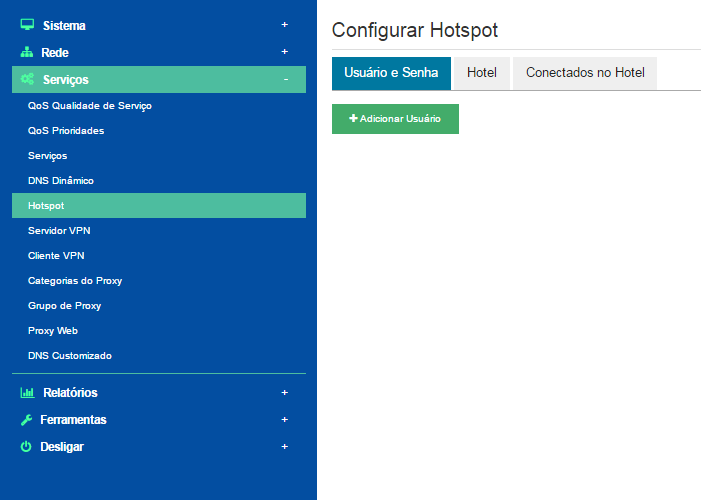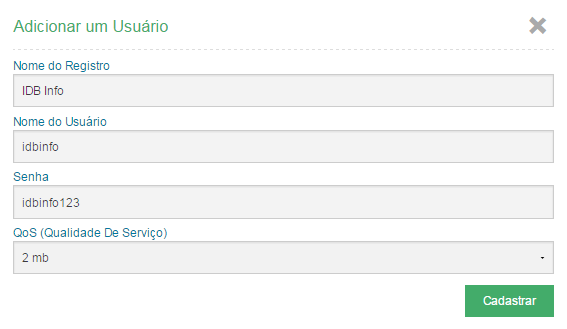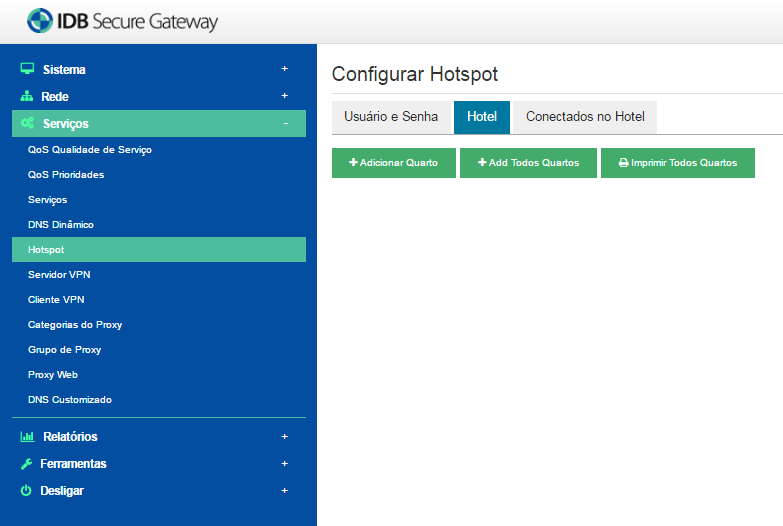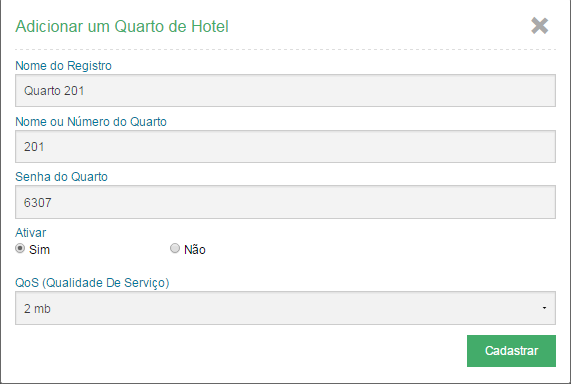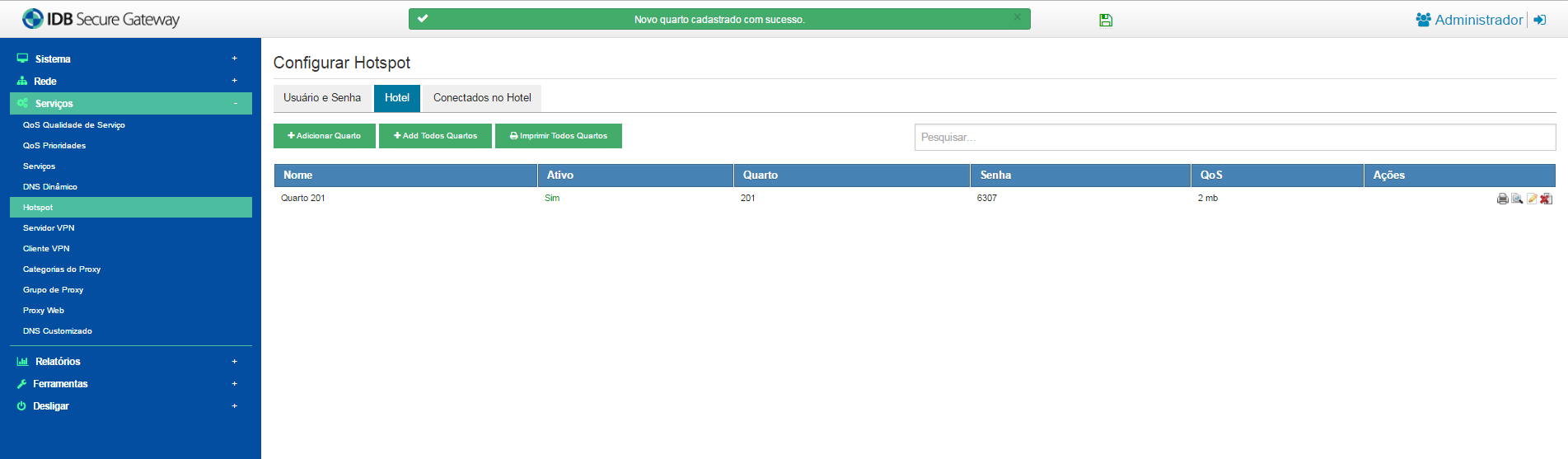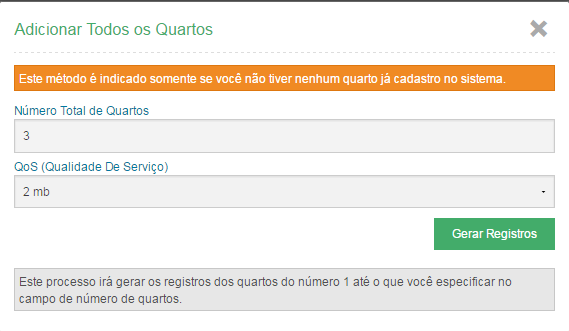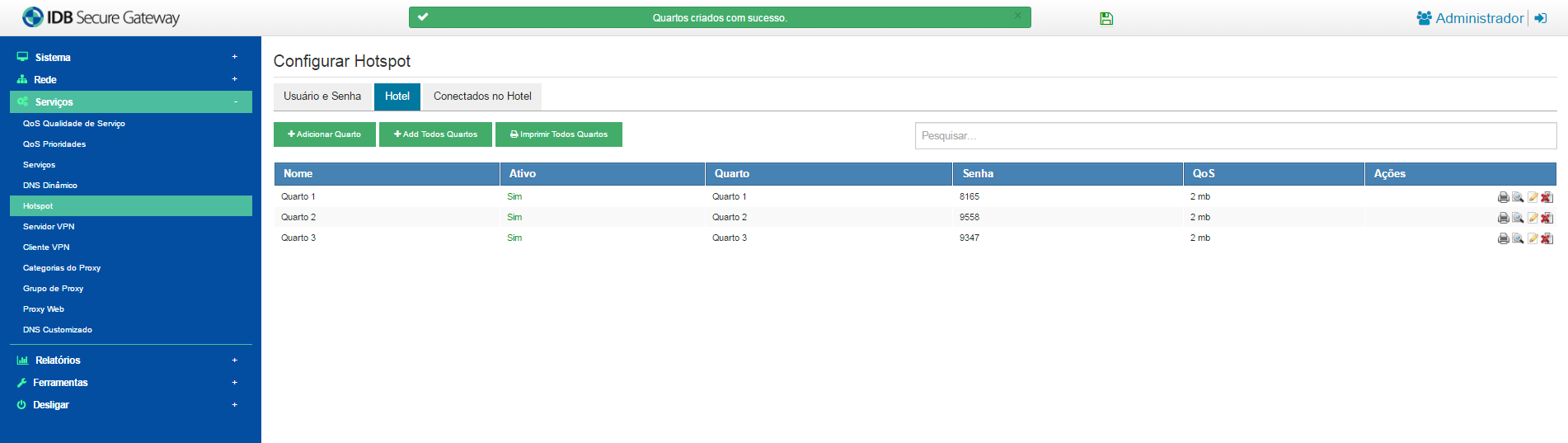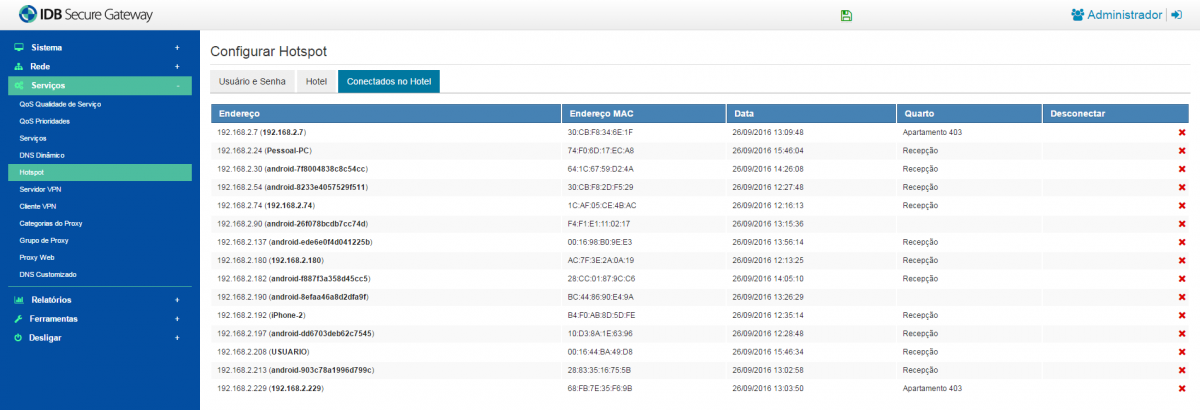Mudanças entre as edições de "Hotspot"
| Linha 10: | Linha 10: | ||
== Modo Usuário e Senha == | == Modo Usuário e Senha == | ||
| − | |||
| − | |||
Para configurar usuário e senha, va Serviços -> Hotspot na aba Usuário e Senha e clique em Adicionar Usuário abrira uma nova janela. | Para configurar usuário e senha, va Serviços -> Hotspot na aba Usuário e Senha e clique em Adicionar Usuário abrira uma nova janela. | ||
| Linha 26: | Linha 24: | ||
== Modo Hotel == | == Modo Hotel == | ||
| − | |||
| − | |||
Para configurar em modo hotel, você pode adicionar quarto por quarto ou adicionar todos os quartos de uma vez só. | Para configurar em modo hotel, você pode adicionar quarto por quarto ou adicionar todos os quartos de uma vez só. | ||
| Linha 70: | Linha 66: | ||
== Conectados no Hotel == | == Conectados no Hotel == | ||
| − | |||
| − | |||
Em "Conectados no Hotel" ele mostra todo os dispositivos conectado pelo modo Hotspot, com as informações de Endereço, Endereço MAC, qual data ele se conectou, Usuário e opção para desconectar. | Em "Conectados no Hotel" ele mostra todo os dispositivos conectado pelo modo Hotspot, com as informações de Endereço, Endereço MAC, qual data ele se conectou, Usuário e opção para desconectar. | ||
| − | [[File:Ferramentas hotspot usuarios conectados.png]] | + | [[File:Ferramentas hotspot usuarios conectados.png|1200px|]] |
Edição das 18h56min de 29 de setembro de 2016
Importante: Antes de você fazer qualquer configuração, você deve definir o modo de funcionamento em Ferramentas-> Configurações Hotspot.
Há quatro modos de funcionamento que o IDB Secure Gateway pode ser configurado: Hotel, Usuário e senha, senha ou botão.
Abaixo mostrarei Usuário e Senha e Hotel, os outros estão disponiveis em Ferramentas-> Configurações Hotspot..
Modo Usuário e Senha
Para configurar usuário e senha, va Serviços -> Hotspot na aba Usuário e Senha e clique em Adicionar Usuário abrira uma nova janela.
Depois coloque o nome do resgistro, Nome do Usuário, senha e o QOS criado anteriormente em Serviços -> QoS Qualidade de Serviço .
Modo Hotel
Para configurar em modo hotel, você pode adicionar quarto por quarto ou adicionar todos os quartos de uma vez só.
Clique em "+Adicionar Quarto" para adicionar um Quarto.
Preencha o nome do registro, nome ou número do quarto que servira de login, senha do quarto e QoS criado anteriormente em serviço-> QoS Qualidade de Serviço e clique em Cadastrar
Depois do cadastro criado você tera mais funções de administração disponiveis, como alterar senha do quarto, desativar quarto ou até excluir o registro.
Para adicionar todos os quartos clique em "+Add Todos Quartos".
Insira o numero de quartos que você vai adicionar e selecione o QoS (Qualidade de Serviço) criado anteriormente e clique em Gerar Registros.
Depois do cadastro criado você tera mais funções de administração disponiveis, como alterar senha do quarto, desativar quarto ou até excluir o registro.
Conectados no Hotel
Em "Conectados no Hotel" ele mostra todo os dispositivos conectado pelo modo Hotspot, com as informações de Endereço, Endereço MAC, qual data ele se conectou, Usuário e opção para desconectar.